Опитвали ли сте се някога да преместите снимка или масав Microsoft Word документ? Резултатите обикновено са бедствие в малък мащаб. Преместването на тези два елемента наоколо разрушава перфектно форматиран документ. За да премествате някой от тези елементи наоколо, винаги трябва да използвате функциите за изрязване и поставяне и да използвате собствените им специализирани инструменти за подравняване, за да отстраните проблемите във форматирането, които могат да възникнат след това. Ето как можете да подравните таблици и изображения в Microsoft Word.
Подравняване на таблици
Поставете таблица в документа си. Щракнете с десния бутон върху която и да е клетка. Няма значение дали клетката има данни в нея или не. От контекстното меню изберете опцията Table Properties. Прозорецът Свойства на таблицата има няколко раздела, които се занимават с подравняването и другите аспекти на таблицата. Уверете се, че сте в раздела Таблица, а не в някой от другите раздели, т.е. раздели на реда, колоните или клетките.
В раздела Таблица има раздел за подравняване, където стеможете да изберете как искате да го подравните. Ако таблицата ви е малка и искате текстът да заеме празното пространство около таблицата, вместо да се появява след нея, отидете на секцията „Обвиване на текст“ и изберете „Около“. След това щракнете върху бутона за позициониране и можете да зададете на инчове, където искате да добавите таблицата. Можете също да плъзнете масата наоколо и да я пуснете там, където искате да я позиционирате, но всички знаем, че това ще се превърне в катастрофа.

Подравнете изображенията
За изображенията има подобни опции. По подразбиране всички таблици и изображения следват същото подравняване като текста, който го е предхождал. Освен това опаковането на текст винаги е настроено на ред, което означава, че никой елемент няма да припокрие другия.
Поставете изображение и щракнете с десния бутон върху него. От контекстното меню изберете Уверете текст> Още опции за оформление.
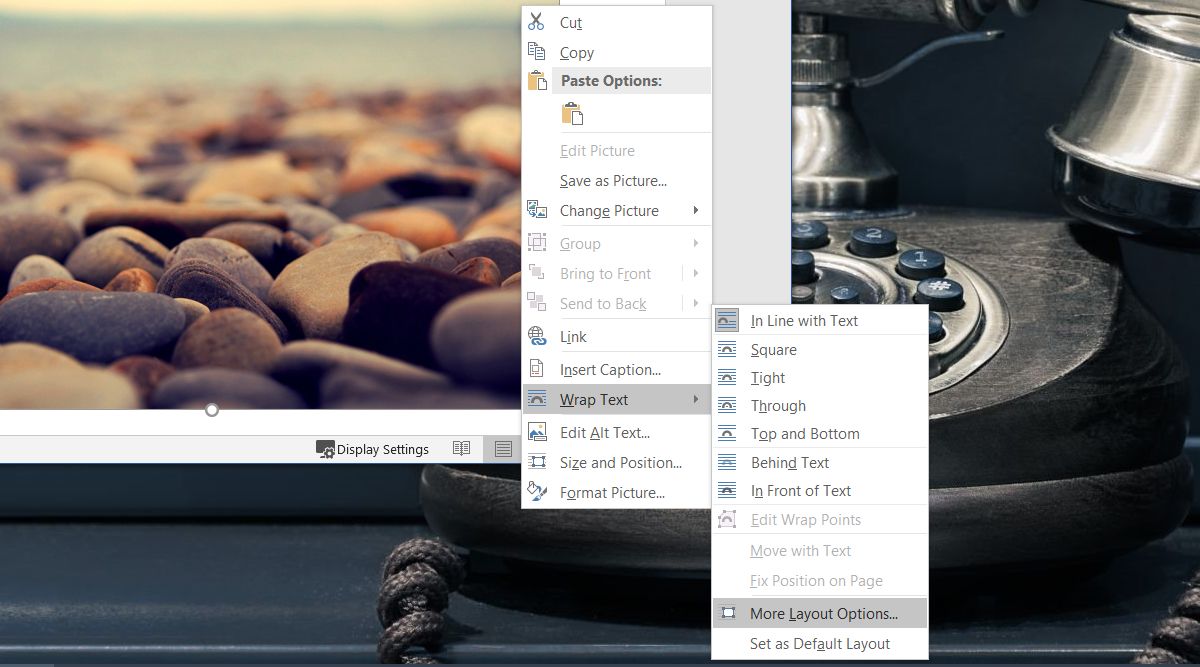
Това ще отвори нов прозорец, наречен Layout. Ако искате изображението да не се подравнява с текста, трябва да изберете опция, различна от „В съответствие с текста“. Не използвайте опцията "Зад текста", освен ако не се опитвате да поставите воден знак и не използвайте нито опцията пред текста, нито текстът ще бъде блокиран. Останалите ви позволяват свободно да движите изображението, където искате.
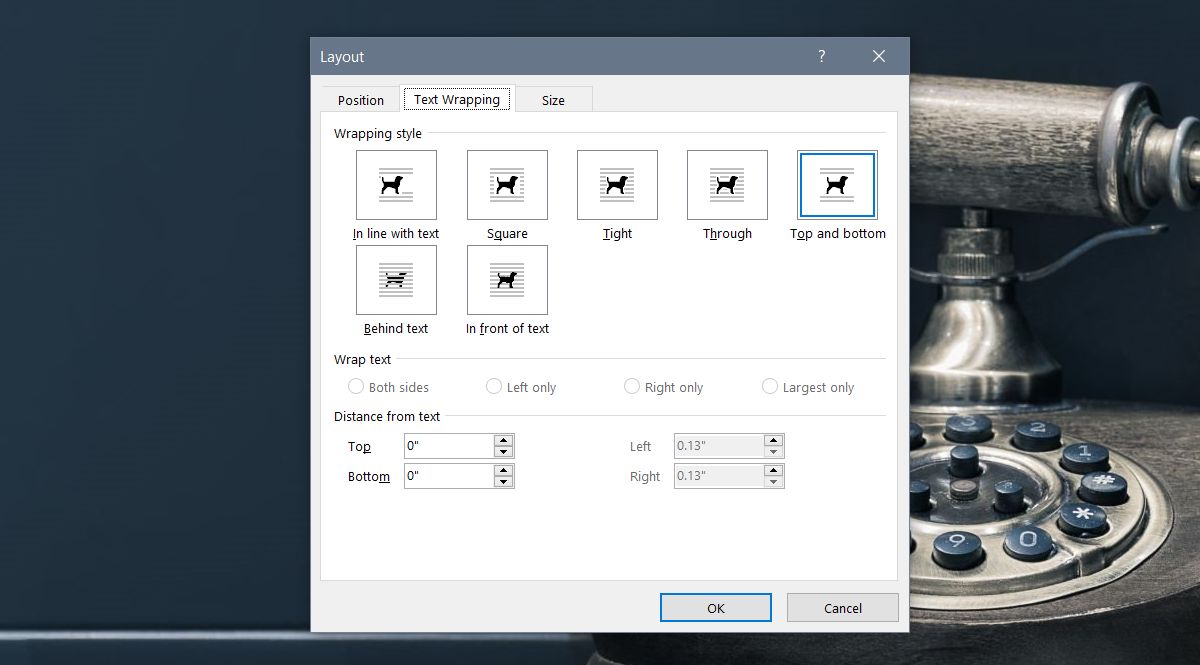
Няма опции за подравняване на изображениеляво или дясно. Трябва да отидете на раздела Позиция, където можете да зададете хоризонтално и / или вертикално подравняване. Изберете опцията за подравняване и отворете падащото меню до нея. Изберете как искате да подравните изображението. Подравняването може да бъде спрямо страницата, горния или долния ръб или текущия ред.
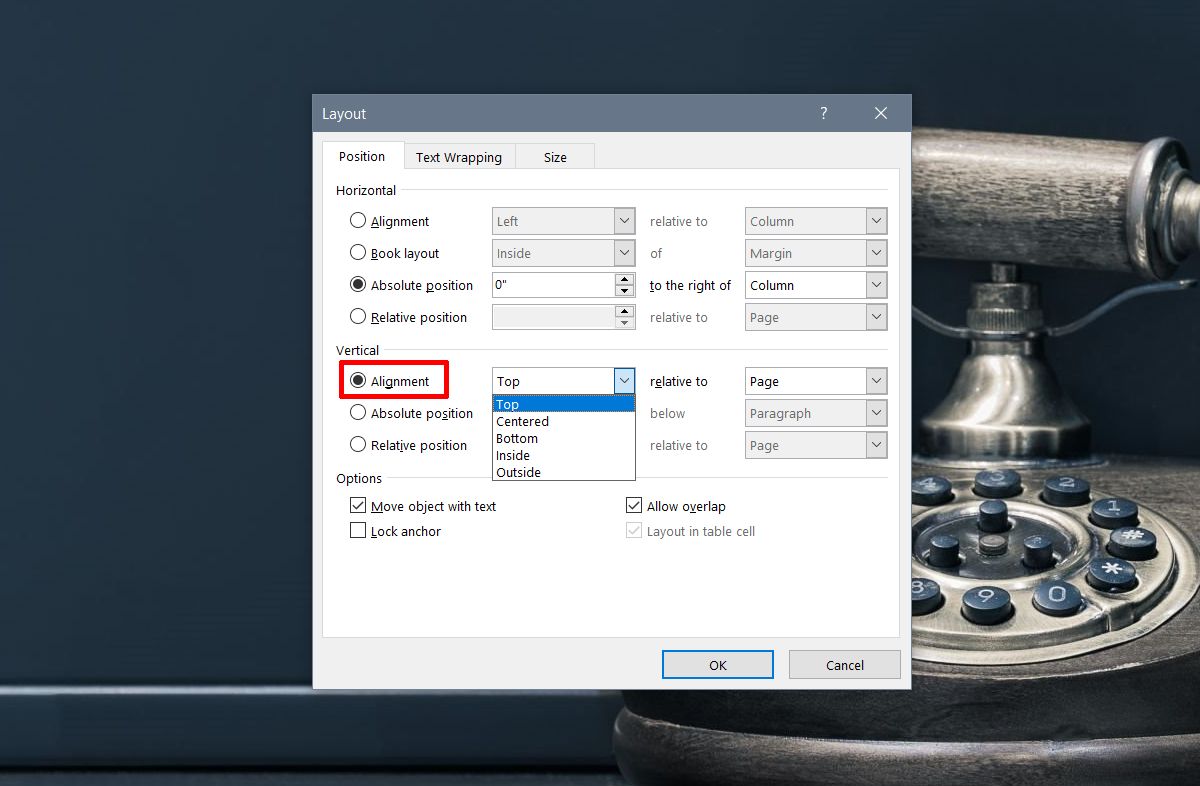













Коментари